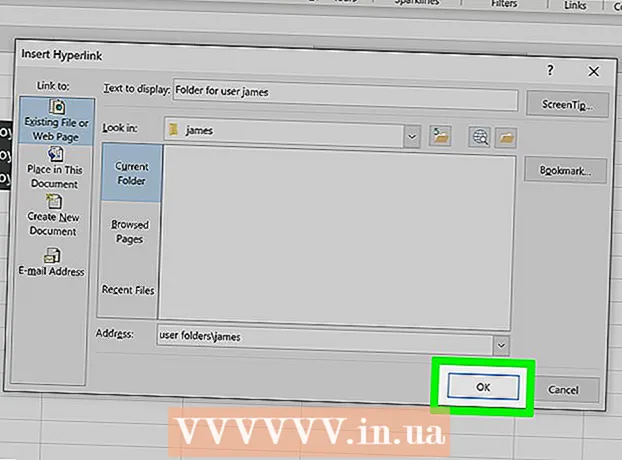Автор:
Louise Ward
Дата На Създаване:
11 Февруари 2021
Дата На Актуализиране:
2 Юли 2024

Съдържание
Тази статия ще ви покаже как да изчистите списъка с „Последни търсения“ в приложението Facebook Messenger. Единственият начин да направите това е да помолите Facebook Messenger да излезе от вашата сесия за вход - това се прави с приложението Facebook на телефона и уебсайта на Facebook.
Стъпки
Метод 1 от 2: По телефона
. Това е иконата на триъгълника в горния десен ъгъл на страницата във Facebook. Това ще отвори списък с възможности за избор.

Щракнете Настройки (Настройки) е в долната част на падащото меню, за да отворите страницата с настройки.
Щракнете върху картата Сигурност и вход (Сигурност и вход) в горния ляв ъгъл на страницата.

Потърсете раздела „Къде сте влезли“ в средата на страницата, но все пак може да се наложи да плъзнете плъзгача надолу, за да видите информацията.
Намерете "Messenger" данни за вход. В секцията „Къде сте влезли“ намерете името на телефона или таблета, където сте влезли в Messenger, след което потърсете думата „Messenger“ под името на телефона / таблета. Ако не виждате името на търсения телефон или таблет, изберете Виж повече (Намерете повече), за да видите повече данни за вход.
- Ако видите думата "Facebook" под името на вашия телефон или таблет, това е вход за приложението Facebook, а не Facebook Messenger.

Щракнете върху иконата ⋮ от дясната страна на страницата, точно при влизането в Messenger на вашия телефон или таблет, за да отворите менюто до тази икона.
Щракнете Излез от профила си (Изход) в текущо показваното меню. Това ще излезе от акаунта ви от приложението Messenger на избрания в момента телефон или таблет.
Влезте отново в Messenger. Използвайте своя iPhone, Android или таблет, за да отворите Messenger, след което влезте с вашия имейл адрес във Facebook (или телефонен номер) и парола. След като влезете, можете да щракнете върху лентата за търсене в горната част на екрана, за да видите раздела „Последни търсения“; Този раздел вече няма информация.
- Трябва да изчакате няколко секунди, преди Messenger да разбере, че акаунтът ви е излязъл.
- Когато влезете отново в Messenger, ще бъдете попитани за синхронизиране на контакти с Messenger.
- Ако по някаква причина в раздела „Последни търсения“ все още се показва информация, когато влезете отново, можете да опитате да изтриете приложението Facebook Messenger и след това да го инсталирате отново.
Съвети
- Разделът „Къде сте влезли“ се използва и за да се уверите, че акаунтът ви във Facebook не е влязъл в други компютри, телефони или таблети, които не използвате.
Внимание
- Не можете да излезете от Facebook Messenger в самото приложение.